ID : 1137
参数设定和通信设定
用计算机的网页浏览器访问NetBox,进行参数设定和通信设定。
为此,需要知道NetBox设定的IP地址。
下面以NetBox的IP地址是出厂后的值 (192.168.1.1)为前提进行说明。
1
确认计算机和NetBox已通过以太网电缆连接。
此外,确认NetBox上已供电。
下图是使用直流电源设备时的连接示例。使用PoE以太网开关HUB时,无需直流电源设备。

2
在计算机上启动浏览器,访问NetBox。
启动浏览器后,在地址栏中输入“http://”,然后输入NetBox的IP地址,按Enter键 (本说明中,输入“http://192.168.1.1”)。
(下图是Internet Explorer的显示示例。)
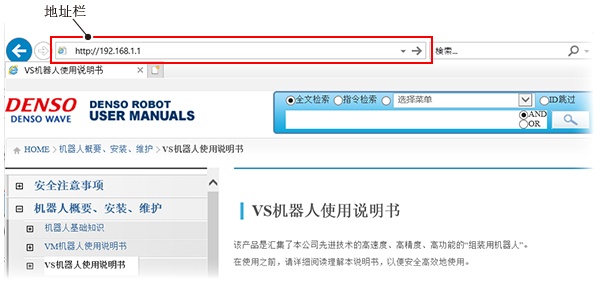
3
浏览器的页面如下图所示转移至Net F/T的欢迎页面。

-
要求账户ID和密码时,原因可能是计算机的代理设定。请按照以下步骤设定成不使用代理。
Windows的操作路径:[开始] - [设定] - [网络和互联网] - [代理]
(到[网络和互联网]为止的操作与“计算机的以太网连接设定”相同。)
实施上述操作后,显示[代理]设定视窗,取消“使用代理服务器”的勾选,单击[保存]。
-
等待片刻后仍然不转移至欢迎页面时以及欢迎页面的显示崩溃时,按键盘的F5按钮或许能正确显示。
4
进行参数的设定。
单击欢迎页面的[Configurations]。
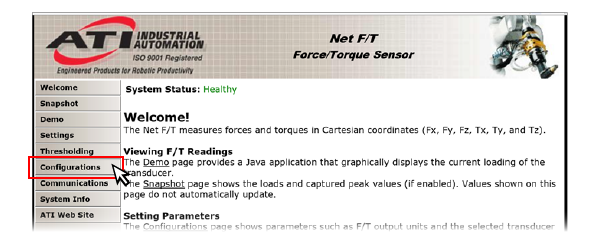
5
- 将[View Configuration]设定为 “#1 – S1-580-20”。
- 单击[GO]按钮。
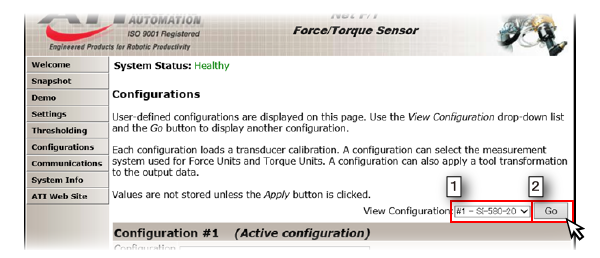
6
编辑副标题[Configuration #1 (Active configuration)]的参数。
- 确认[Calibration Select]为 “#1 – FT14685” 。
- 将[Force Units]设定为“N”,将[Torque Units]设定为“N-m”。
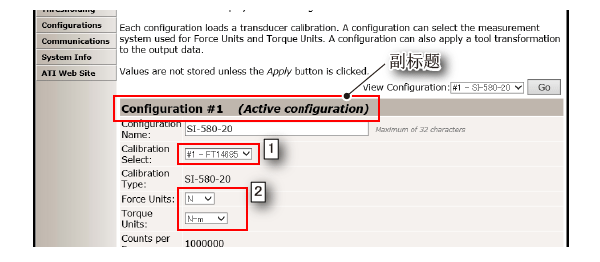
7
单击页面最下方的[Apply]按钮。

8
画面更新后,请确认副标题[Configuration #1 (Active configuration)]的[Counts per Force]和[Counts per Torque]的值已变为“1000000”。
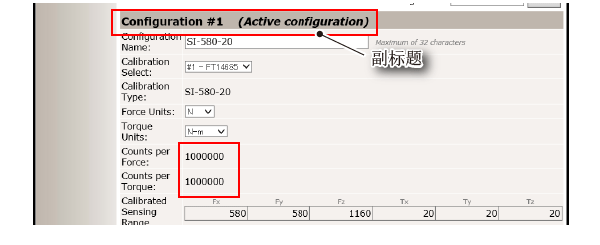
等待片刻后画面仍未更新时,按键盘的F5按钮或许能更新。
9
进行通信设定。
单击欢迎页面的[Communications]。
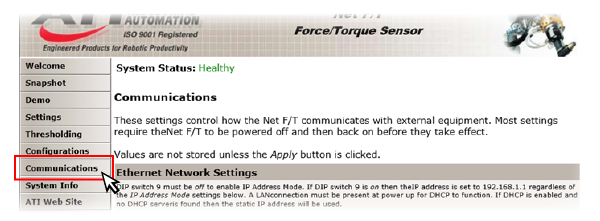
10
(要变更NetBox的IP地址时,实施本步骤后,请进入下一步骤。不变更时,请勿实施本步骤,直接进入下一步骤。)
编辑副标题[Ethernet Network Settings]的参数。
- 选择[IP Address Mode]的“Static”。
- 分别将[Static IP Address]、[Static IP Subnet Mask]、[Static IP Default Gateway]设定为任意的值。

11
编辑副标题[Raw Data Transfer (RDT) Settings]的参数。
- 选择[RDT Interface]的“Enabled”。
- 单击[Apply] 按钮。
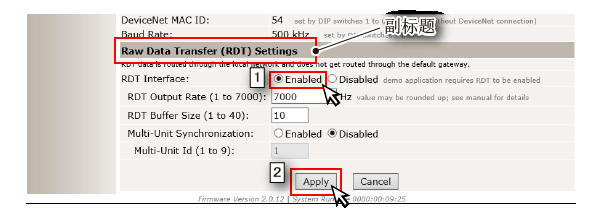
至此设定结束。
ID : 1137

